Win10系统下不能使用内置管理员打开设置如何解决
- 格式:docx
- 大小:277.73 KB
- 文档页数:2
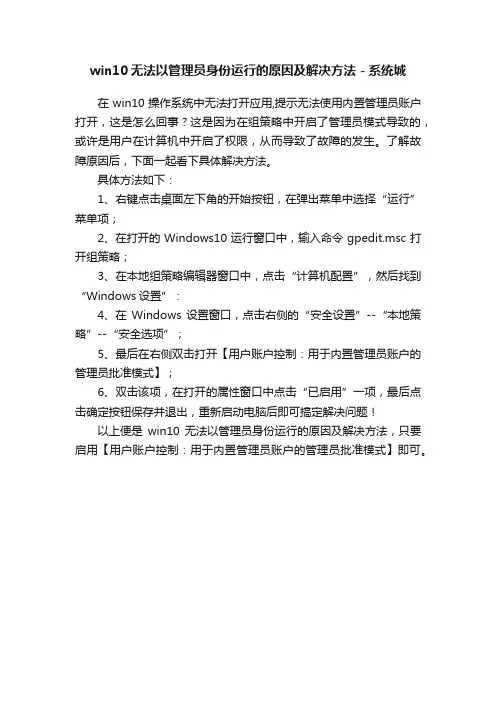
win10无法以管理员身份运行的原因及解决方法-系统城
在win10操作系统中无法打开应用,提示无法使用内置管理员账户打开,这是怎么回事?这是因为在组策略中开启了管理员模式导致的,或许是用户在计算机中开启了权限,从而导致了故障的发生。
了解故障原因后,下面一起看下具体解决方法。
具体方法如下:
1、右键点击桌面左下角的开始按钮,在弹出菜单中选择“运行”菜单项;
2、在打开的Windows10运行窗口中,输入命令gpedit.msc打开组策略;
3、在本地组策略编辑器窗口中,点击“计算机配置”,然后找到“Windows设置”:
4、在Windows设置窗口,点击右侧的“安全设置”--“本地策略”--“安全选项”;
5、最后在右侧双击打开【用户账户控制:用于内置管理员账户的管理员批准模式】;
6、双击该项,在打开的属性窗口中点击“已启用”一项,最后点击确定按钮保存并退出,重新启动电脑后即可搞定解决问题!
以上便是win10无法以管理员身份运行的原因及解决方法,只要启用【用户账户控制:用于内置管理员账户的管理员批准模式】即可。
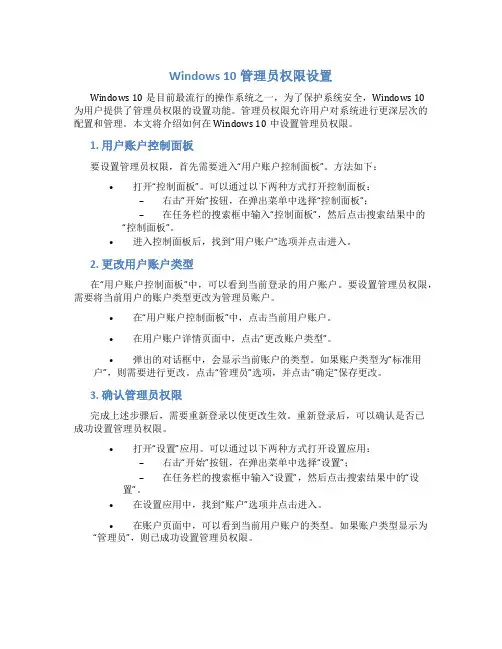
Windows 10管理员权限设置Windows 10是目前最流行的操作系统之一,为了保护系统安全,Windows 10为用户提供了管理员权限的设置功能。
管理员权限允许用户对系统进行更深层次的配置和管理。
本文将介绍如何在Windows 10中设置管理员权限。
1. 用户账户控制面板要设置管理员权限,首先需要进入“用户账户控制面板”。
方法如下:•打开“控制面板”。
可以通过以下两种方式打开控制面板:–右击“开始”按钮,在弹出菜单中选择“控制面板”;–在任务栏的搜索框中输入“控制面板”,然后点击搜索结果中的“控制面板”。
•进入控制面板后,找到“用户账户”选项并点击进入。
2. 更改用户账户类型在“用户账户控制面板”中,可以看到当前登录的用户账户。
要设置管理员权限,需要将当前用户的账户类型更改为管理员账户。
•在“用户账户控制面板”中,点击当前用户账户。
•在用户账户详情页面中,点击“更改账户类型”。
•弹出的对话框中,会显示当前账户的类型。
如果账户类型为“标准用户”,则需要进行更改。
点击“管理员”选项,并点击“确定”保存更改。
3. 确认管理员权限完成上述步骤后,需要重新登录以使更改生效。
重新登录后,可以确认是否已成功设置管理员权限。
•打开“设置”应用。
可以通过以下两种方式打开设置应用:–右击“开始”按钮,在弹出菜单中选择“设置”;–在任务栏的搜索框中输入“设置”,然后点击搜索结果中的“设置”。
•在设置应用中,找到“账户”选项并点击进入。
•在账户页面中,可以看到当前用户账户的类型。
如果账户类型显示为“管理员”,则已成功设置管理员权限。
结论通过上述步骤,您可以轻松设置Windows 10中的管理员权限。
请注意,管理员权限允许您对系统进行更深层次的配置和管理,但也可能导致系统安全性的风险。
在进行任何更改之前,请确保您了解自己的操作和相应的风险,并谨慎操作。
希望本文对您设置Windows 10管理员权限有所帮助。
如有其他疑问,请参考Windows 10官方文档或联系相关技术支持。
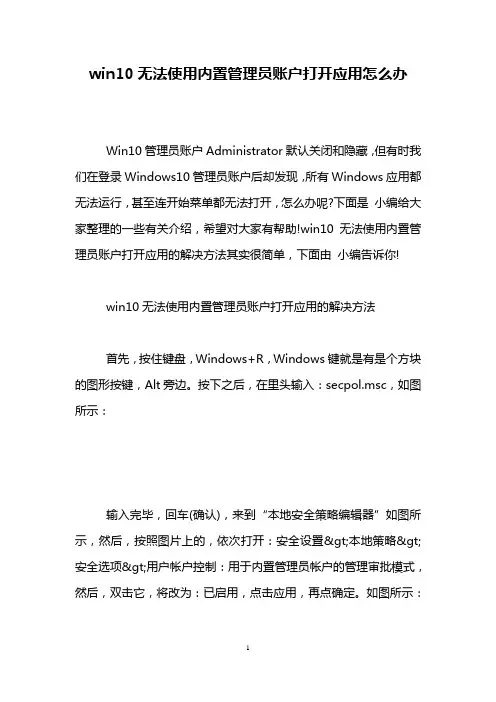
win10无法使用内置管理员账户打开应用怎么办
Win10管理员账户Administrator默认关闭和隐藏,但有时我们在登录Windows10管理员账户后却发现,所有Windows应用都无法运行,甚至连开始菜单都无法打开,怎么办呢?下面是小编给大家整理的一些有关介绍,希望对大家有帮助!win10无法使用内置管理员账户打开应用的解决方法其实很简单,下面由小编告诉你!
win10无法使用内置管理员账户打开应用的解决方法
首先,按住键盘,Windows+R,Windows键就是有是个方块的图形按键,Alt旁边。
按下之后,在里头输入:secpol.msc,如图所示:
输入完毕,回车(确认),来到“本地安全策略编辑器”如图所示,然后,按照图片上的,依次打开:安全设置>本地策略>安全选项>用户帐户控制:用于内置管理员帐户的管理审批模式,然后,双击它,将改为:已启用,点击应用,再点确定。
如图所示:
确定完了,一定要重启你的电脑。
重启完了,看看,是不是可以打开应用了。
看,打开日历,正常。
END
看了“win10无法使用内置管理员账户打开应用怎么办”的人还看了
1.如何解决Win10无法使用内置管理员帐户打开应用
2.如何解决win10使用内置管理员账户无法打开浏览器
3.无法使用内置管理员账户打开应用怎么办
4.Win10超级管理员无法打开Modern应用怎么办
5.无法使用内置管理员账户打开micros edge怎么办
6.无法使用内置管理员账户打开照片怎么办
7.Win10切换账户后应用打不开怎么办
8.win10怎样开启administrator管理员账户。
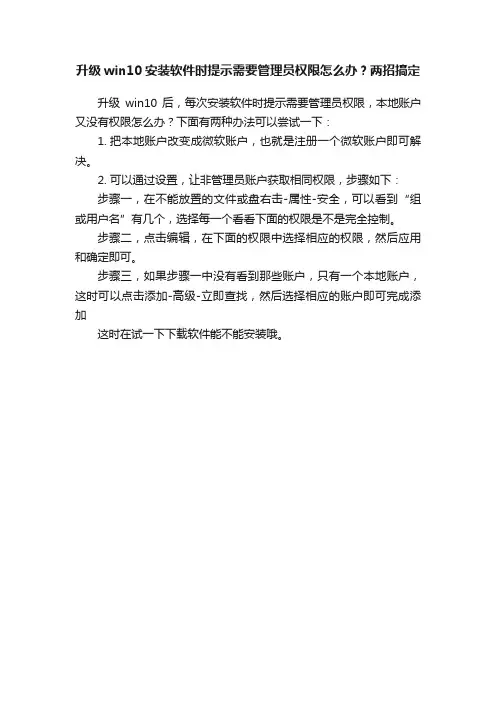
升级win10安装软件时提示需要管理员权限怎么办?两招搞定
升级win10后,每次安装软件时提示需要管理员权限,本地账户又没有权限怎么办?下面有两种办法可以尝试一下:
1.把本地账户改变成微软账户,也就是注册一个微软账户即可解决。
2.可以通过设置,让非管理员账户获取相同权限,步骤如下:
步骤一,在不能放置的文件或盘右击-属性-安全,可以看到“组或用户名”有几个,选择每一个看看下面的权限是不是完全控制。
步骤二,点击编辑,在下面的权限中选择相应的权限,然后应用和确定即可。
步骤三,如果步骤一中没有看到那些账户,只有一个本地账户,这时可以点击添加-高级-立即查找,然后选择相应的账户即可完成添加
这时在试一下下载软件能不能安装哦。
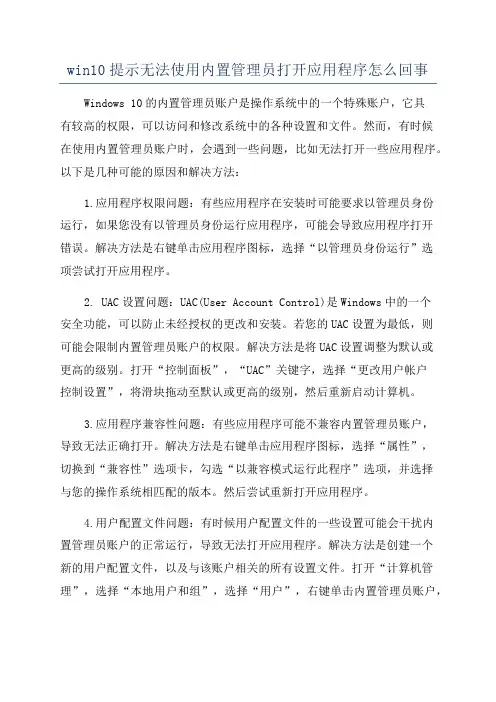
win10提示无法使用内置管理员打开应用程序怎么回事Windows 10的内置管理员账户是操作系统中的一个特殊账户,它具有较高的权限,可以访问和修改系统中的各种设置和文件。
然而,有时候在使用内置管理员账户时,会遇到一些问题,比如无法打开一些应用程序。
以下是几种可能的原因和解决方法:1.应用程序权限问题:有些应用程序在安装时可能要求以管理员身份运行,如果您没有以管理员身份运行应用程序,可能会导致应用程序打开错误。
解决方法是右键单击应用程序图标,选择“以管理员身份运行”选项尝试打开应用程序。
2. UAC设置问题:UAC(User Account Control)是Windows中的一个安全功能,可以防止未经授权的更改和安装。
若您的UAC设置为最低,则可能会限制内置管理员账户的权限。
解决方法是将UAC设置调整为默认或更高的级别。
打开“控制面板”,“UAC”关键字,选择“更改用户帐户控制设置”,将滑块拖动至默认或更高的级别,然后重新启动计算机。
3.应用程序兼容性问题:有些应用程序可能不兼容内置管理员账户,导致无法正确打开。
解决方法是右键单击应用程序图标,选择“属性”,切换到“兼容性”选项卡,勾选“以兼容模式运行此程序”选项,并选择与您的操作系统相匹配的版本。
然后尝试重新打开应用程序。
4.用户配置文件问题:有时候用户配置文件的一些设置可能会干扰内置管理员账户的正常运行,导致无法打开应用程序。
解决方法是创建一个新的用户配置文件,以及与该账户相关的所有设置文件。
打开“计算机管理”,选择“本地用户和组”,选择“用户”,右键单击内置管理员账户,选择“属性”,切换到“配置文件”选项卡,点击“删除配置文件”按钮,然后重新启动计算机。
5.病毒或恶意软件感染:一些恶意软件可能会破坏内置管理员账户并阻止打开应用程序。
解决方法是运行杀毒软件进行全盘扫描,确保您的计算机没有被感染。
如果有检测到病毒或恶意软件,请按照杀毒软件的指示清除它们,并重新启动计算机。

Win10右键没有以管理员⾝份运⾏选项如何恢复-系统城
在操作Win10系统的过程中遇到软件权限问题,这时候需要以管理员⾝份运⾏才可以操作,打开
桌⾯右键的时候,发现⾥⾯没有⽤管理员⾝份运⾏的选项,如何恢复呢?其实我们只要在设置
⾥把账户禁⽤关闭就可以了,现在⼀起看看解决⽅法。
具体⽅法如下:
1、在桌⾯右击此电脑也就是我的电脑,选择“管理”。
2、展开⾄计算机管理→系统⼯具→本地⽤户和组→⽤户,在右侧找到并打开Administrator。
3、在Administrator属性界⾯中,取消勾选“帐户已禁⽤”,点击确定即可。
4、完成设置后,之后在Administrator帐户中,所有的程序都将以管理员的⾝份进⾏。
以上教程就是Win10右键没有以管理员⾝份运⾏选项的解决⽅法,⼏个步骤操作后,⼀切就恢复
正常显⽰了。
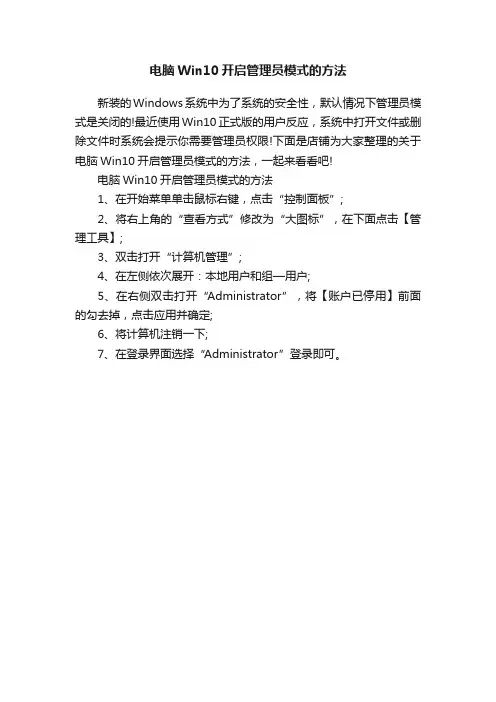
电脑Win10开启管理员模式的方法
新装的Windows系统中为了系统的安全性,默认情况下管理员模式是关闭的!最近使用Win10正式版的用户反应,系统中打开文件或删除文件时系统会提示你需要管理员权限!下面是店铺为大家整理的关于电脑Win10开启管理员模式的方法,一起来看看吧!
电脑Win10开启管理员模式的方法
1、在开始菜单单击鼠标右键,点击“控制面板”;
2、将右上角的“查看方式”修改为“大图标”,在下面点击【管理工具】;
3、双击打开“计算机管理”;
4、在左侧依次展开:本地用户和组—用户;
5、在右侧双击打开“Administrator”,将【账户已停用】前面的勾去掉,点击应用并确定;
6、将计算机注销一下;
7、在登录界面选择“Administrator”登录即可。
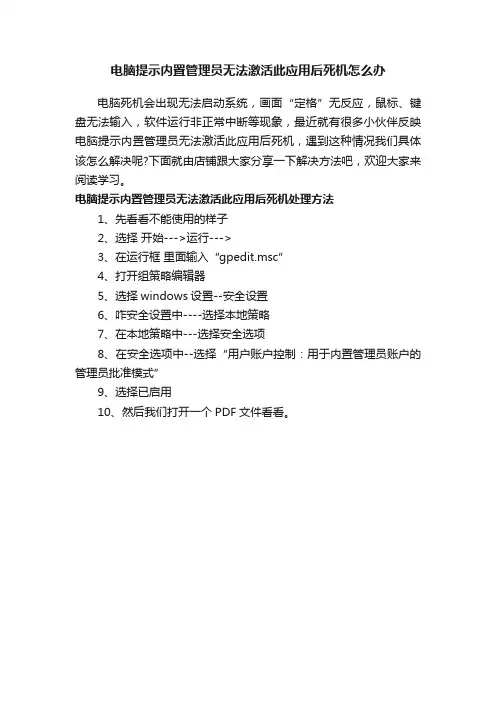
电脑提示内置管理员无法激活此应用后死机怎么办
电脑死机会出现无法启动系统,画面“定格”无反应,鼠标、键盘无法输入,软件运行非正常中断等现象,最近就有很多小伙伴反映电脑提示内置管理员无法激活此应用后死机,遇到这种情况我们具体该怎么解决呢?下面就由店铺跟大家分享一下解决方法吧,欢迎大家来阅读学习。
电脑提示内置管理员无法激活此应用后死机处理方法
1、先看看不能使用的样子
2、选择开始--->运行--->
3、在运行框里面输入“gpedit.msc”
4、打开组策略编辑器
5、选择windows设置--安全设置
6、咋安全设置中----选择本地策略
7、在本地策略中---选择安全选项
8、在安全选项中--选择“用户账户控制:用于内置管理员账户的管理员批准模式”
9、选择已启用
10、然后我们打开一个PDF文件看看。
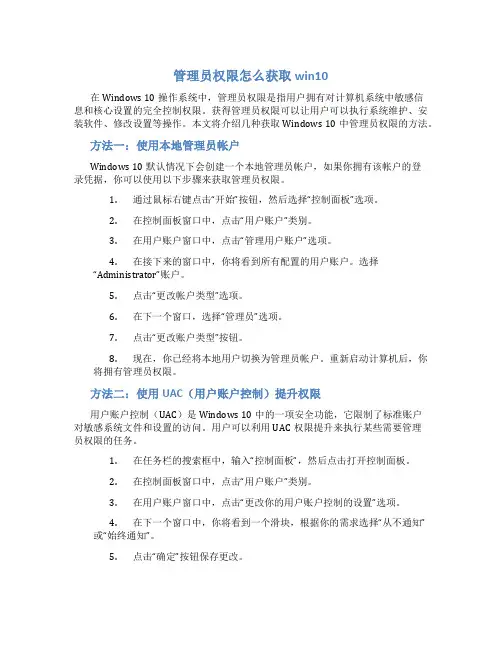
管理员权限怎么获取win10在Windows 10操作系统中,管理员权限是指用户拥有对计算机系统中敏感信息和核心设置的完全控制权限。
获得管理员权限可以让用户可以执行系统维护、安装软件、修改设置等操作。
本文将介绍几种获取Windows 10中管理员权限的方法。
方法一:使用本地管理员帐户Windows 10默认情况下会创建一个本地管理员帐户,如果你拥有该帐户的登录凭据,你可以使用以下步骤来获取管理员权限。
1.通过鼠标右键点击“开始”按钮,然后选择“控制面板”选项。
2.在控制面板窗口中,点击“用户账户”类别。
3.在用户账户窗口中,点击“管理用户账户”选项。
4.在接下来的窗口中,你将看到所有配置的用户账户。
选择“Administrator”账户。
5.点击“更改帐户类型”选项。
6.在下一个窗口,选择“管理员”选项。
7.点击“更改账户类型”按钮。
8.现在,你已经将本地用户切换为管理员帐户。
重新启动计算机后,你将拥有管理员权限。
方法二:使用UAC(用户账户控制)提升权限用户账户控制(UAC)是Windows 10中的一项安全功能,它限制了标准账户对敏感系统文件和设置的访问。
用户可以利用UAC权限提升来执行某些需要管理员权限的任务。
1.在任务栏的搜索框中,输入“控制面板”,然后点击打开控制面板。
2.在控制面板窗口中,点击“用户账户”类别。
3.在用户账户窗口中,点击“更改你的用户账户控制的设置”选项。
4.在下一个窗口中,你将看到一个滑块,根据你的需求选择“从不通知”或“始终通知”。
5.点击“确定”按钮保存更改。
6.现在,当你需要执行需要管理员权限的任务时,系统会询问你是否允许该应用程序进行更改。
点击“是”按钮即可完成权限提升。
方法三:使用命令提示符获取管理员权限另一种获取管理员权限的方法是使用命令提示符。
1.在任务栏的搜索框中,输入“命令提示符”,然后点击打开命令提示符应用程序。
2.在命令提示符窗口中,右键点击窗口上方的标题栏。
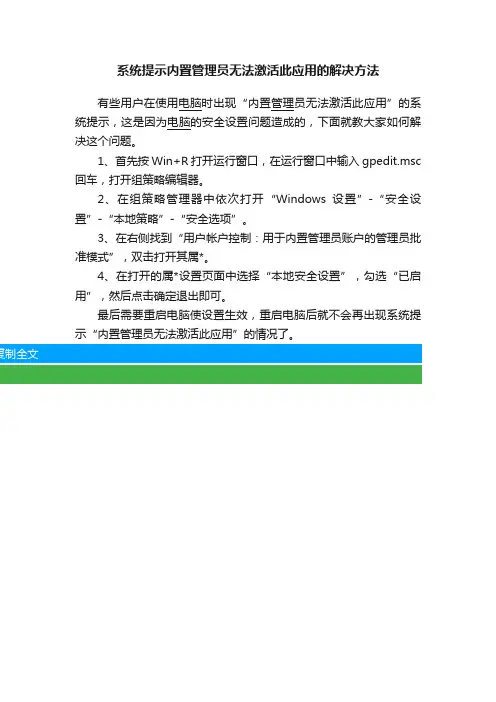
系统提示内置管理员无法激活此应用的解决方法
有些用户在使用电脑时出现“内置管理员无法激活此应用”的系统提示,这是因为电脑的安全设置问题造成的,下面就教大家如何解决这个问题。
1、首先按Win+R打开运行窗口,在运行窗口中输入gpedit.msc 回车,打开组策略编辑器。
2、在组策略管理器中依次打开“Windows设置”-“安全设置”-“本地策略”-“安全选项”。
3、在右侧找到“用户帐户控制:用于内置管理员账户的管理员批准模式”,双击打开其属*。
4、在打开的属*设置页面中选择“本地安全设置”,勾选“已启用”,然后点击确定退出即可。
最后需要重启电脑使设置生效,重启电脑后就不会再出现系统提示“内置管理员无法激活此应用”的情况了。
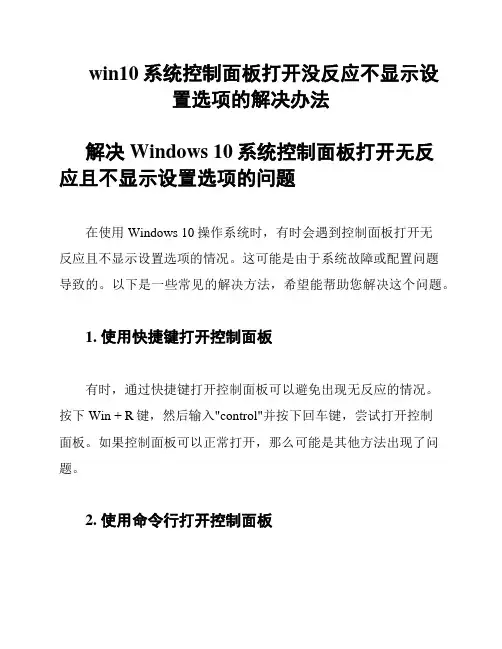
win10系统控制面板打开没反应不显示设置选项的解决办法解决Windows 10系统控制面板打开无反应且不显示设置选项的问题在使用Windows 10操作系统时,有时会遇到控制面板打开无反应且不显示设置选项的情况。
这可能是由于系统故障或配置问题导致的。
以下是一些常见的解决方法,希望能帮助您解决这个问题。
1. 使用快捷键打开控制面板有时,通过快捷键打开控制面板可以避免出现无反应的情况。
按下Win + R键,然后输入"control"并按下回车键,尝试打开控制面板。
如果控制面板可以正常打开,那么可能是其他方法出现了问题。
2. 使用命令行打开控制面板打开命令提示符(或PowerShell),输入"control"并按下回车键,尝试通过命令行打开控制面板。
如果控制面板可以正常打开,那么可能是桌面快捷方式或开始菜单出现了问题。
3. 修复系统文件有时,系统文件的损坏或丢失会导致控制面板无法正常工作。
您可以使用Windows的系统文件检查工具来修复这些问题。
打开命令提示符(或PowerShell)作为管理员,输入"sfc /scannow"并按下回车键。
系统文件检查工具将自动扫描并修复任何发现的问题。
4. 检查系统配置某些系统配置可能会影响控制面板的正常运行。
您可以按照以下步骤检查系统配置:- 确保您的用户帐户具有管理员权限。
- 确保系统日期和时间设置正确。
- 检查是否有任何第三方软件或安全工具干扰了控制面板的正常运行。
您可以尝试禁用这些软件或工具,然后重新打开控制面板。
5. 重新安装系统组件希望上述解决方法能帮助您解决Windows 10系统控制面板打开无反应且不显示设置选项的问题。
如果问题仍然存在,建议您联系技术支持或相关论坛获取更多帮助和指导。
管理员已阻止你运行此应用的解决办法
一、问题:win10、win11电脑打开应用程序时,会出现无法运行的情况。
二、解决办法
1、用鼠标右键单击开始菜单图标,接着在出现的选框中单击打开“运行”选项。
(或者使用快捷键:win徽标键 +R键 调用"运行"窗口)
2、在运行框中输入“gpedit.msc”并点击确定进入“本地组策略编辑器”。
3、在 “本地组策略编辑器”窗口中依次打开 “计算机配置——Windows设置——安全设置——本地策略——安全选项”。
4、接着找到“安全选项”中的“用户账户控制:以管理员批准模式运行所有管理员”。
5、用鼠标右键点击选择 “属性”或左键双击,在 “属性”窗口里选择 “已禁用”,点击确定,最后重启电脑就可以了。
6、强调:一定要重启电脑。
重启后,再打开需要的应用就可以正常使用了。
Win10管理员权限怎么获取在操作Windows 10时,有时候您可能需要执行一些需要管理员权限的任务,如安装软件或更改系统设置。
然而,如果您没有正确的权限,您将无法完成这些任务。
本文将向您介绍在Win10中如何获取管理员权限的几种方法。
方法一:使用标准账户登录若您当前是以标准用户账户登录Windows 10系统,您可以尝试使用管理员账户进行登录。
管理员账户具有更高的权限,从而允许您执行需要管理员权限的任务。
1.在登录界面,点击“开始”按钮,选择当前用户图标。
2.在弹出的菜单中,选择“管理员账户”并输入正确的登录凭据。
3.完成登录后,您将获得管理员权限,可以执行需要该权限的操作。
方法二:使用已有管理员账户授权如果您无法使用管理员账户登录,但您知道系统中存在另一个有效的管理员账户,您可以使用该账户的权限来获取管理员权限。
1.在Win10系统中,点击系统图标,然后点击“设置”按钮。
2.在设置窗口中,选择“帐户”选项。
3.在左侧面板中,选择“家庭和其他人”(或“其他人”)。
4.在右侧面板中,单击“其他人的电脑”(或“添加其他人到此电脑”)链接。
5.在弹出的窗口中,点击“我没有此人的登录信息”链接。
6.在下一个页面,选择“添加用户没有一个Microsoft帐户”链接。
7.输入新用户的名称和密码(请记住这些信息),然后点击“下一步”按钮。
8.在帐户创建完成后,您可以选择“更改帐户类型”以将其设为管理员账户。
9.选择新创建的账户,并将其角色更改为“管理员”。
10.登录到新的管理员账户,您将获得管理员权限以执行需要的任务。
方法三:使用已知的管理员凭据如果你不是当前计算机的管理员,但您知道系统管理员的凭据,您可以通过输入这些凭据来获得管理员权限。
1.在Win10系统中,点击系统图标,然后点击“运行”按钮。
2.在运行窗口中,输入。
Win10系统下不能使用内置管理员打开设置如何解决在Win10系统中,内置管理员账户默认是被禁用的,因此不能使用内置管理员账户打开设置。
然而,用户可以通过一些方法来解决这个问题。
方法一:使用其他管理员账户打开设置1. 打开运行对话框,方法是按下Win键 + R键。
2. 输入"lusrmgr.msc"并按下回车键,这将打开本地用户和组管理器。
3.在左侧的面板中,展开"用户"文件夹。
4.右键点击"管理员"账户,然后选择"属性"。
5.在"常规"选项卡中,取消选中"账户已禁用"的选项。
6.点击"确定"保存更改并关闭本地用户和组管理器。
7.注销当前账户,然后使用已启用的管理员账户登录。
方法二:使用命令提示符打开设置1.打开开始菜单,"命令提示符"。
2.在结果中,右键点击"命令提示符"并选择"以管理员身份运行"。
3.在命令提示符窗口中,输入以下命令并按下回车键:net user Administrator /active:yes4.关闭命令提示符窗口,并注销当前账户。
5.使用已启用的内置管理员账户登录,然后尝试打开设置。
方法三:使用安全模式打开设置1. 在登录屏幕按住"Shift"键,然后点击"重新启动"。
2.在"选择一个选项"屏幕中,选择"故障排除"。
3.在"故障排除"菜单中,选择"高级选项"。
4.在"高级选项"菜单中,选择"启动设置"。
5.点击"重新启动"按钮。
6.在"启动设置"菜单中,按下"F4"键以启动安全模式。
win10系统如何提升管理员权限Windows 10是微软公司推出的一款操作系统,为用户提供了许多便利和功能。
在使用Win10系统时,有时我们需要提升管理员权限以执行特定的操作。
本文将介绍几种方法来提升Win10系统的管理员权限,使您可以更方便地管理和配置系统。
方法一:使用控制面板首先,我们可以通过控制面板来提升管理员权限。
按下Win + X键,从弹出菜单中选择"控制面板"。
在控制面板中,找到"用户账户"并点击进入。
接下来,在用户账户窗口中,点击"更改账户类型"。
然后,您会看到已安装的用户账户列表。
选择您要提升权限的账户,点击"更改账户类型"。
在下一步中,您将看到两个选项:“标准用户”和“管理员”。
选择“管理员”,然后点击“确定”以保存更改。
此时,您的账户权限已成功提升为管理员。
方法二:使用本地用户和组管理器另一种方式是使用本地用户和组管理器来提升管理员权限。
按下Win + R键,打开运行窗口,并输入“lusrmgr.msc”,然后点击“确定”打开本地用户和组管理器。
在本地用户和组管理器中,展开"用户"文件夹。
找到您要提升权限的用户账户,右键点击选择"属性"。
在用户属性窗口中,切换到"成员资格"选项卡。
点击"添加"按钮。
接下来,输入"Administrators"并点击"检查名称"按钮。
然后,点击"确定"以添加该用户账户为管理员。
方法三:使用命令提示符此外,您还可以使用命令提示符来提升管理员权限。
按下Win + X 键,选择"命令提示符(管理员)"。
在命令提示符窗口中,输入以下命令并按下回车键:```net user [用户名] /addnet localgroup administrators [用户名] /add```请将"[用户名]"替换为您要提升权限的用户账户名称。
win10系统怎么用管理员权限打开文件
在Win10系统中,当用户添加一个其它用户,并使用该用户登录系统之后发现运行很多程序都需要我们输入管理员密码,,这是由于在创建的时候默认创建的是“标准帐户”,并不具备管理员功能。
所以运行一些权限较高的软件就会弹出提示了,我们只要将帐户类型更改为管理员即可。
那么win10系统怎么用管理员权限打开文件呢?今天店铺与大家分享下win10系统用管理员权限打开文件的解决方法,有兴趣的朋友不妨了解下。
win10系统用管理员权限打开文件方法
本操作是在win10系统下的,其实和win7/win8下差不多的,理论上是一样的。
废话不多说,没有安装win10的小伙伴安装好了win10再进行下一步咯。
在电脑的桌面上找到我的电脑--右击我的电脑---选择管理。
好的,到了这个界面下,在选择本地用户和组。
其实大致的方法和其他系统下差不多。
作为电脑小白的你就有必要看看这个简单的教程咯。
好的我们继续下一步操作。
双击用户,在右边的窗口上选择Administrator的用户,一般都是在最上面,这个是该系统下的权限最大的。
右击属性。
默认状态下该用户是禁止的,我们之需要把禁止的勾选去掉就可以了。
点击应用和确定就好了。
ok。
小伙伴要注意不要去删除系统文件咯。
方法一:
1、按住键盘,Windows+R,Windows键就是有是个方块的图形按键,Alt旁边。
按下之后,在里头输入:secpol.msc
2、输入完毕,回车(确认),来到“本地安全策略编辑器”如图所示,然后,按照图片上的,依次打开:安全设置>本地策略>安全选项>用户帐户控制:用于内置管理员帐户的管理审批模式,然后,双击它,将改为:已启用,点击应用,再点确定
3、重启
方法二:
1、Windows+R,按下之后,在里头输入:regedit,回车,完了,打开注册表编辑器。
在注册表编辑器中定位到以下位置(依次打开):
HKEY_LOCAL_MACHINE\SOFTWARE\Microsoft\Windows\CurrentVersio n\Policies\System
2、在右边找到FilterAdministratorToken,双击后将数值数据改为“1”后点击“确定”。
3、注意:如果右边没有这个“FilterAdministratorToken”,则需要手动在右边空白处点击鼠标右键,新建DWORD(32位)值,并更名为FilterAdministratorToken,将其数值数据改为1。
4、改完了之后,还要改另外一个,也是一样,依次找到:HKEY_LOCAL_MACHINE\SOFTWARE\Microsoft\Windows\CurrentVer sion\Policies\System \UIPI
5、我们看到,右边有个默认的项。
将它的值改成1
6、重启。
很多Win10系统用户在打开应用时,都曾经遇到过错误提示“无法使用内置管理员帐户打开设置。
请使用其他帐户登录,然后再试一次。
”。
这是怎么
回事呢?其实,该问题主要是由用户开启了 Administrator内置管理员帐户所
导致的。
下面,小编就向大家分享Win10系统下不能使用内置管理员打开设置
问题的两种解决方法。
推荐:win10正式版下载
方法一:
1、按WIN+R调出运行对话框,然后输入gpedit.msc回车。
2、展开:【计算机配置】-【Windows设置】-【安全设置】-【本地策略】-【安全选项】。
3、在右侧找到“用户帐户控制:用于内置管理员帐户的管理员批准模式”,并双击打开。
4、设置为“已启用”,然后应用保存,最后重启一下Win10系统。
方法二:
1、在普通账户Cortana搜索栏输入regedit后,选择第一项。
2、在注册表编辑器中定位到以下位置:
HKEY_LOCAL_MACHINE\SOFTWARE\Microsoft\Windows\CurrentVersion\Poli cies\System
3、在右边找到FilterAdministratorToken,双击后将数值数据改为“1”
后点击“确定”。
4、重启win10后,故障解除。
注意:
若没有FilterAdministratorToken,则需要手动在右边空白处点击鼠标右键,新建 DWORD(32位)值,并更名为FilterAdministratorToken,将其数值数据改为1。